Qué hacer cuando accidentalmente navega hacia la clave incorrecta del registro

Si usa el Editor del registro de Windows con cierta regularidad, probablemente haya encontrado más de una vez que ha profundizado hasta una clave en la colmena equivocada Tal vez profundizaste en una clave enHKEY_CURRENT_USERcuando realmente querías decirHKEY_LOCAL_MACHINE. En lugar de retroceder completamente y hacer clic en el camino hacia la colmena derecha, tenemos una manera más fácil.
Como sabes, puedes hacer muchas cosas interesantes con el Registro de Windows, pero también puedes hacer un poco de daño si no tienes cuidado. Y si eres nuevo en el registro, asegúrate de leer sobre cómo usarlo primero. Y también asegúrese de hacer una copia de seguridad del Registro (y también de su computadora) antes de realizar cambios.
Parte de tener cuidado es verificar dos veces que la clave o el valor que está a punto de editar sea el correcto. Cuando hayas encontrado tu ubicación (y antes de realizar cualquier edición), verifica que estés en el lugar correcto revisando la barra de estado en la parte inferior de la ventana. Muchas de las claves y valores son iguales en diferentes colmenas. En particular, verá muchas ubicaciones similares en las colmenasHKEY_CURRENT_USERyHKEY_LOCAL_MACHINE, que también serán las dos en las que hará cambios más frecuentemente. Afortunadamente, el Editor del registro proporciona una forma práctica de saltar entre las teclas con la misma ruta en distintas secciones.
NOTA: Este acceso directo solo está disponible en Windows 10, por lo que lamentablemente los usuarios de Windows 7 y 8 no tienen suerte y tendrán que vuelva a naguar el Registro desde cero.
Digamos, por ejemplo, que ha profundizado en la siguiente clave:
HKEY_CURRENT_USER System CurrentControlSet Policies
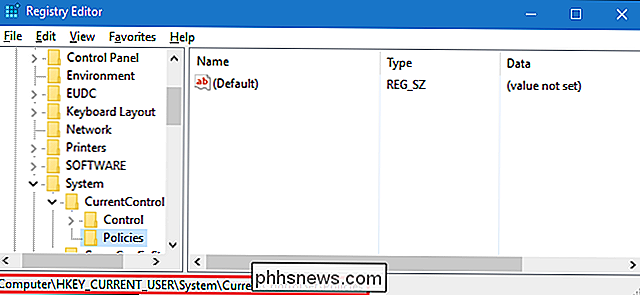
Entonces se da cuenta de que tenía intención de ir aSistema CurrentControlSet PoliciescolmenaHKEY_LOCAL_MACHINE. ¡Vaya!
No es necesario comenzar de cero. Simplemente haga clic con el botón derecho en la clave actual (en este caso,Políticas). Siempre que haya una ruta coincidente en otra sección, aparecerá un comando especial "Ir a" en la parte inferior del menú contextual (en nuestro ejemplo, "Ir aHKEY_LOCAL_MACHINE"). Haga clic para crear el modificador.
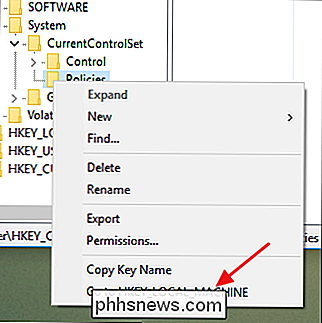
El Editor del Registro lo lleva inmediatamente al valor correspondiente en la otra sección.
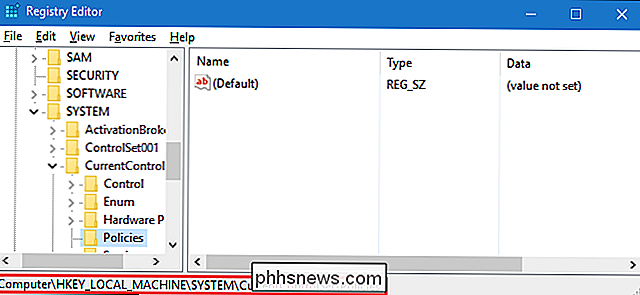
Recuerde, esto solo funciona si la misma ruta de clave existe en otra sección, no funcionará si Usted acaba de ir a la clave equivocada por completo. Sin embargo, esta característica puede ahorrarle un montón de clics si pasa algún tiempo en el Registro. Y, por más complicado que sea trabajar en el Registro, cualquier tiempo ahorrado es bienvenido.

Envíe mensajes de texto gratis a teléfonos celulares desde su PC
¿Ha notado que cuando intenta usar algunos de esos servicios gratuitos de SMS en línea, la mitad de las veces no funcionan? Bueno, la mayoría de ellos nunca funcionó para mí cuando todo lo que traté de hacer fue enviar un mensaje de texto desde mi computadora en casa a mi teléfono celular Verizon. No so

Cómo personalizar o desactivar los efectos de sonido en macOS
Su Mac incluye un conjunto único de efectos de sonido que puede asignar como alerta de sistema predeterminada. Algunos de estos sonidos son bastante antiguos y pueden provocar sentimientos de nostalgia. Sin embargo, puede cambiar la alerta de su sistema a cualquier otro efecto de sonido que tenga su Mac, o puede agregar sonidos personalizados usted mismo, así como también desactivarlos por completo.



